Varat izveidot vienkāršu formulu, lai pievienotu, atņemtu, reizinātu vai dalītu vērtības savā darblapā. Vienkāršas formulas vienmēr sākas ar vienādības zīmi (=), kam seko konstantes, kas ir skaitliskas vērtības un aprēķinu operatori, piemēram, pluszīme (+), mīnusa (-), zvaigznīte(*) vai uz priekšu vērstās slīpsvītras (/) zīmes.
Apskatsim vienkāršas formulas piemēru.
-
Darblapā noklikšķiniet šūnā, kurā vēlaties ievadīt formulu.
-
Ierakstiet = (vienādības zīmi), kam seko konstantes un operatori (līdz 8192 rakstzīmēm), kurus vēlaties izmantot aprēķinā.
Mūsu piemērā ierakstiet =1+1.
Piezīmes.:
-
Tā vietā, lai rakstītu konstantes formulā, varat atlasīt šūnas, kurās ir vērtības, ko vēlaties izmantot, un ievadīt operatorus starp šūnu atlasīšanu.
-
Pēc matemātiskās darbības standarta secības reizināšana un dalīšana tiek veikta pirms saskaitīšanas un atņemšanas.
-
-
Nospiediet taustiņu Enter (Windows) vai Taustiņu Enter (Mac).
Paņemsim citu vienkāršas formulas variantu. Citā šūnā ierakstiet =5+2*3 un nospiediet taustiņu Enter vai taustiņu Enter. Programma Excel reizina pēdējos divus skaitļus un rezultātam pieskaita pirmo skaitli.
Automātiskās summēšanas izmantošana
Automātisko summēšanu varat izmantot, lai ātri summēt kolonnu, rindu vai skaitļus. Atlasiet šūnu blakus skaitļiem, kurus vēlaties summēt, cilnē Sākums noklikšķiniet uz Automātiskā summēšana, nospiediet taustiņu Enter (Windows) vai taustiņu Enter (Mac), un tas arī viss.
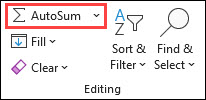
Noklikšķinot uz Automātiskā summēšana, programma Excel automātiski ievada formulu (kas izmanto funkciju SUM), lai saskaitīs skaitļus.
Piezīme.: Šūnā varat arī ierakstīt ALT+= (Windows) vai ALT+
Piemērs. Lai pievienotu janvāra numurus šajā izklaides budžetā, atlasiet šūnu B7, šūnu tieši zem skaitļu kolonnas. Pēc tam noklikšķiniet uz Automātiskā ummāc. Formula tiek parādīta šūnā B7, un programma Excel iezīmē summētās šūnas.
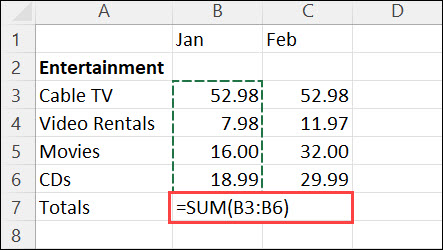
Nospiediet taustiņu Enter, lai parādītu rezultātu (95,94) šūnā B7. Formulu joslā Excel loga augšdaļā var skatīt arī formulu joslu.
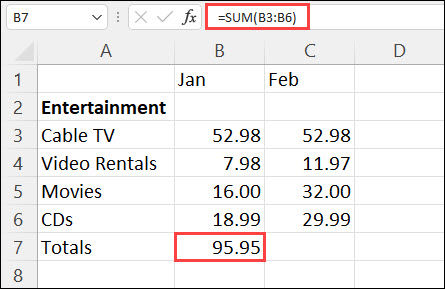
Piezīmes.:
-
Lai summētu skaitļu kolonnu, atlasiet šūnu tieši zem kolonnas pēdējā skaitļa. Lai summētu skaitļu rindu, atlasiet šūnu tieši pa labi.
-
Kad esat izveidojis formulu, varat to kopēt citās šūnās, nevis pārrakstīt. Piemēram, kopējot šūnas B7 formulu šūnā C7, formula šūnā C7 automātiski pielāgojas jaunajai atrašanās vietai un aprēķina skaitļus šūnā C3:C6.
-
Automātisko ummu vienlaikus var izmantot arī vairāk nekā vienai šūnai. Piemēram, varat iezīmēt gan šūnu B7, gan C7, noklikšķināt uz Automātiskā summēšana un sasummēt abas kolonnas vienlaikus.
Nokopējiet šīs tabulas parauga datus un ielīmējiet tos jaunas Excel darblapas šūnā A1. Ja nepieciešams, varat koriģēt kolonnas platumu, lai redzētu visus datus.
Piezīme.: Lai formulas parādītu rezultātus, atlasiet tos, nospiediet taustiņu F2 un pēc tam Enter (Windows) vai Return (Mac).
|
Dati |
||
|
2 |
||
|
5 |
||
|
Formula |
Apraksts |
Rezultāts |
|
=A2+A3 |
Saskaskaita šūnu A1 un A2 vērtības |
=A2+A3 |
|
=A2-A3 |
Atņem vērtību šūnā A2 no vērtības šūnā A1 |
=A2-A3 |
|
=A2/A3 |
Dala vērtību šūnā A1 ar vērtību šūnā A2 |
=A2/A3 |
|
=A2*A3 |
Reizina vērtību šūnā A1, reizinot vērtību šūnā A2 |
=A2*A3 |
|
=A2^A3 |
Kāpina vērtību šūnā A1 līdz šūnā A2 norādītajai eksponenciālai vērtībai |
=A2^A3 |
|
Formula |
Apraksts |
Rezultāts |
|
=5+2 |
Pievieno 5 un 2 |
=5+2 |
|
=5-2 |
Atņem 2 no 5 |
=5-2 |
|
=5/2 |
5 dala ar 2 |
=5/2 |
|
=5*2 |
Reizina 5 reizes 2 |
=5*2 |
|
=5^2 |
Kāpina 5 līdz 2. strāvas avotam |
=5^2 |
Vai nepieciešama papildu palīdzība?
Vienmēr varat pajautāt speciālistam Excel tech kopienā vai saņemt atbalstu kopienās.










